Cara Mengubah MP4 ke MP3
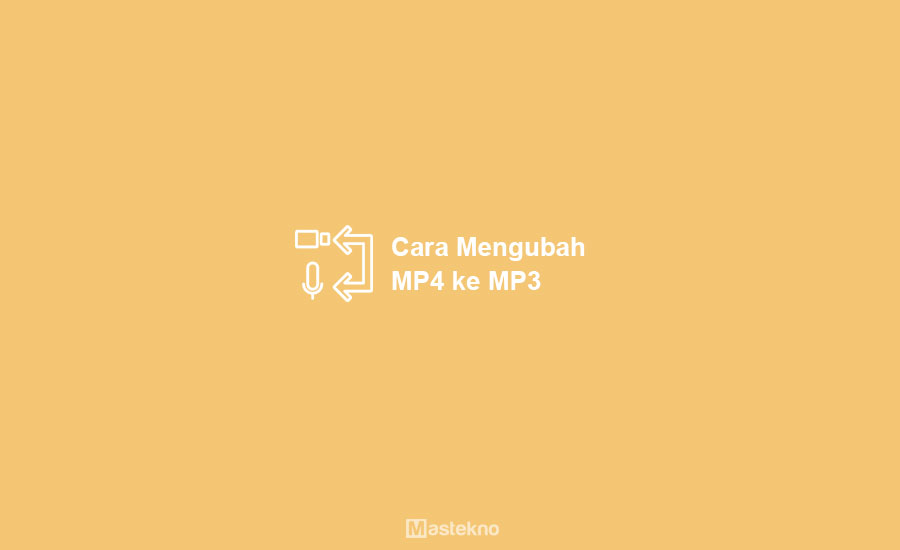
File video yang dapat diubah itu bermacam-macam salah satunya yaitu mp4 dan mkv juga bisa. Untuk itu anda perlu memanfaatkan beberapa tool yang dapat anda gunakan nantinya dengan mudah.
Teknik mengubah mp4 menjadi mp3 audio disebut convert file mp4 ke mp3. Dalam hal ini bisa juga disebut kompres, pasalnya ketika file mp4 diubaj menjadi mp3 otomatis file akan lebih kecil ukuranya dan itu disebut kompres.
Nah tutorial kali ini saya akan membagikan cara merubah video ke mp3, cara yang akan saya bagikan ada 2 macam yaitu cara merubah video ke mp3 offline dan cara mengubah mp4 ke mp3 online.
Suka download lagu, bisa gunakan situs avandalagu.net untuk Download Lagu MP3.
- Cara Mengubah Video Menjadi MP3
- 1. Cara Mengubah Video ke MP3 di HP Android
- 2. Convert Video ke MP3 Online di HP
- 3. Mengubah Video ke MP3 di Laptop
- 4. Dengan Aplikasi di Laptop
- 5. Convert Video MP4 ke MP3
- Cara Mengubah Video Ke Format Lain
- 1. Download Format Factory
- 2. Buka Format Factory
- 3. Klik Add File
- 4. Atur Hasil Convert
- 5. Klik Start
- 6. Tunggu Sampai Selesai
- Kesimpulan
Cara Mengubah Video Menjadi MP3
Kemudian untuk online anda dapat mengubahnya tanpa ribet dan cepat, namun anda perlu mengupload dan download file hasil convert nantinya.
Kelebihan mengubah video ke audio menggunakan metode online yaitu selain lebih cepat juga dapat convert file mp4 ke mp3 di android dan pc, jadi anda dapat dengan mudah mengubah langsung di hp android dan juga bisa di komputer atau laptop dengan catatan perlu adanya koneksi internet.
1. Cara Mengubah Video ke MP3 di HP Android
Di tutorial yang pertama kita bisa menggunakan aplikasi MP3 Converter, untuk dapat mengubah video menjadi mp3 dengan mudah, berikut ini cara convert video menjadi mp3.
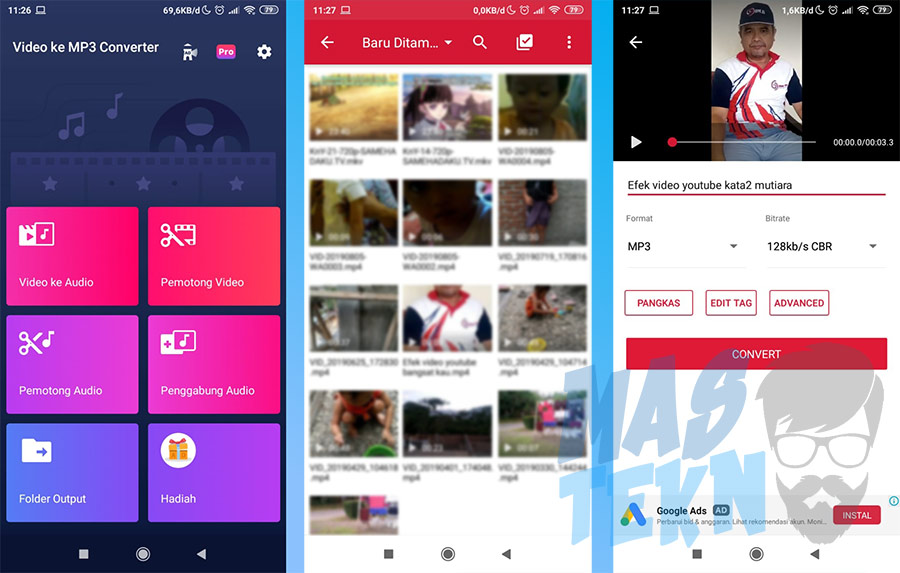
- Pertama-tama, yang perlu dilakukan download dan install aplikasi MP3 Converter.
- Setelah itu anda buka aplikasi dan pilih Video ke Audio.
- Selanjutnya pilih salah satu video yang ingin di ubah menjadi mp3.
- Untuk melanjutkan pilih mp3 dan klik convert, tunggu sampai proses mengubah video ke mp3 selesai.
Bagaimana sangat mudah untuk dilakukan, kalian bisa menggunakanya secara gratis dengan berbagai format video yang bisa diubah menjadi audio atau mp3.
Baca juga: Cara Mengubah Format Video.
2. Convert Video ke MP3 Online di HP
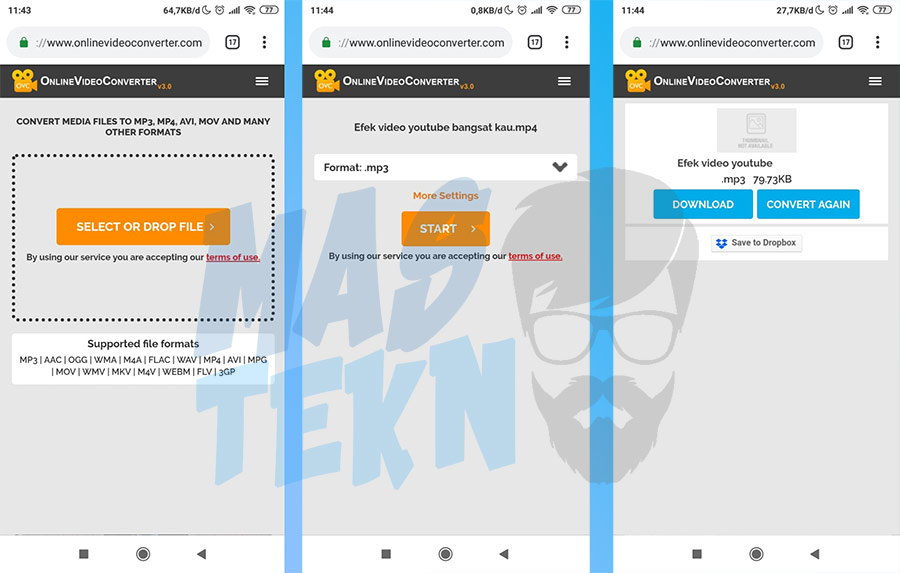
Untuk cara yang kedua bisa kalian coba adalah dengan menggunakan website berikut, website ini bisa mengubah video menjadi mp3. Contohnya untuk mengubah mp4 ke mp3 sangat cepat tanpa aplikasi tambahan.
- Pertama-tama anda buka onlinevideoconverter
- Lalu klik bagian Select or Drop File dan pilih video ingin diubah.
- Setelah itu anda pilih format file menjadi mp3, dan klik start.
- Tunggu proses convert sampai selesai.
- Kemudian klik download untuk dapat menyimpan hasil convert.
3. Mengubah Video ke MP3 di Laptop
Bagi kamu pengguna laptop bisa menggunakan cara yang ketiga ini, masih sama dengan cara yang kedua sebenarnya. Disini kalian bisa menggunakan website convertio. Website ini dapat membantu kamu untuk mengubah video ke mp3 dengan mudah. Berikut ini cara mengubah video menjadi mp3 di laptop dan pc.
a). Langkah pertama, sailahkan buka website [Convertio].
b). Kemudian kamu bisa, buka file video yang ingin anda ubah.
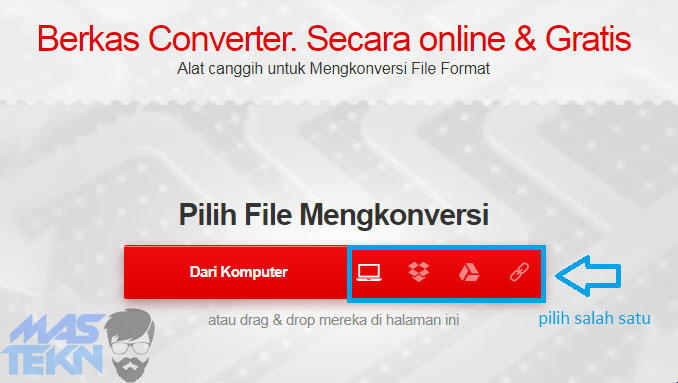
c). Cari video yang sekiranya ingin kamu ubah, disini saya menggunakan laptop atau komputer bisa, setelah itu klik Open.
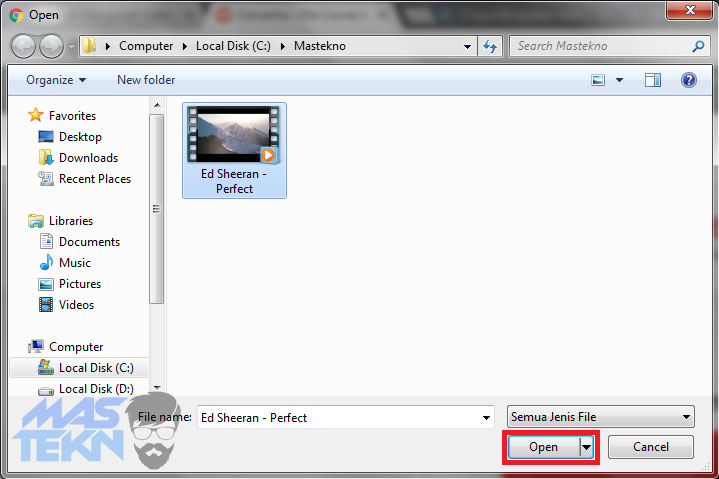
d). Kemudian pilih audio>mp3 untuk dapat mengubahnya menjadi mp3.
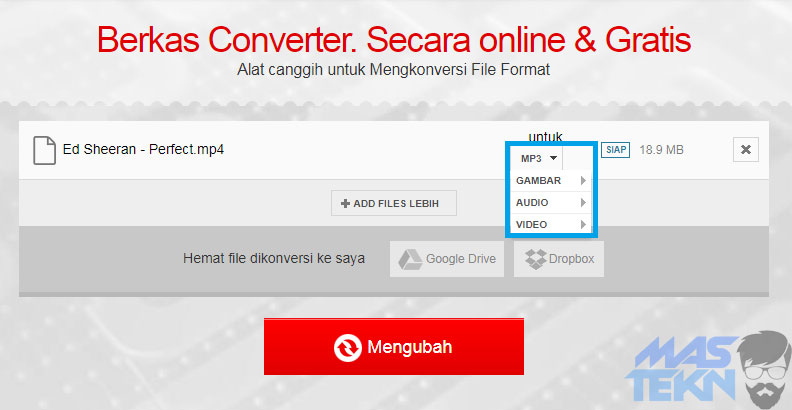
e). Langkah selanjutnya klik Mengubah.
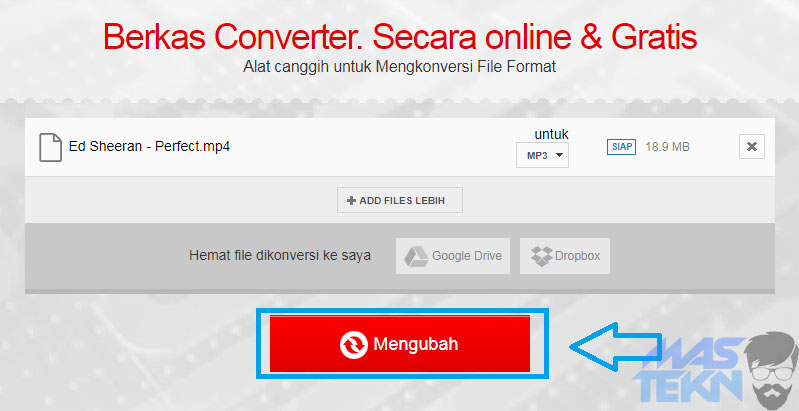
f). Tunggu proses convert hingga selesai.
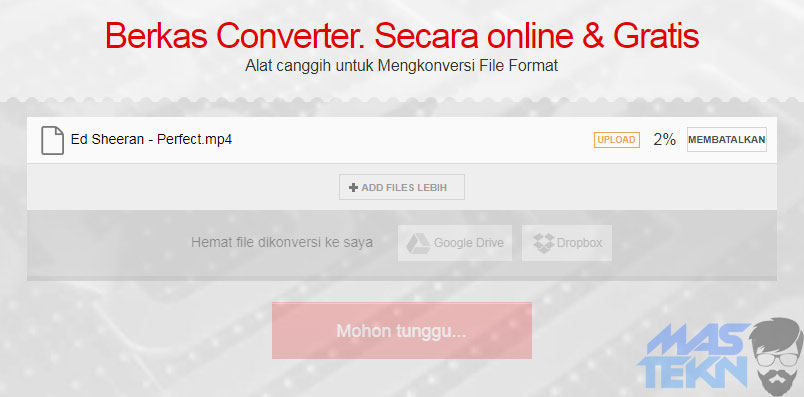
g). Jika sudah selesai, bisa klik download dan file sudah berhasil menjadi mp3.
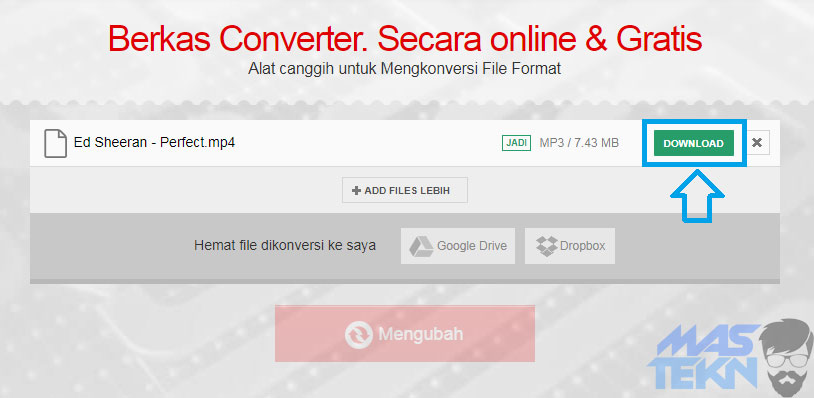
h). Tunggulah proses download sampai selesai, jika sudah berikut adalah contohnya.
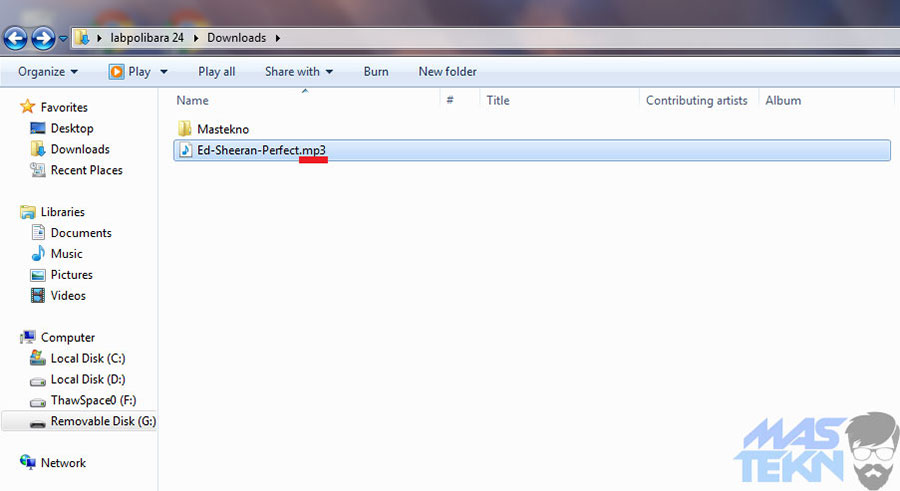
4. Dengan Aplikasi di Laptop
Untuk cara konversi file video ke file mp3 yang kedua yaitu menggunakan aplikasi Wondershare Video Convert Ultimate. Aplikasi ini memiliki kelebihan dapat mengkonversi 30 kali lebih cepat dalam melakukan konversi video.
Selain itu, aplikasi ini juga menyediakan fitur mengedit, meningkatkan kualitas, burn, kompres, record dan mudah untuk di gunakan. Aplikasi ini juga menyediakan hingga 1000 jenis format untuk berbagai device seperti Windows, Mac, dan lainnya.
a). Pertama silahkan anda download aplikasi Wondershare Video Convert Ultimate melalui website resminya [DISINI].
b). Kemudian lakukan installasi aplikasi sampai selesai. Jika sudah buka aplikasi Wondershare Video Convert Ultimate, lalu pilih jenis format mp3 seperti gambar berikut ini.
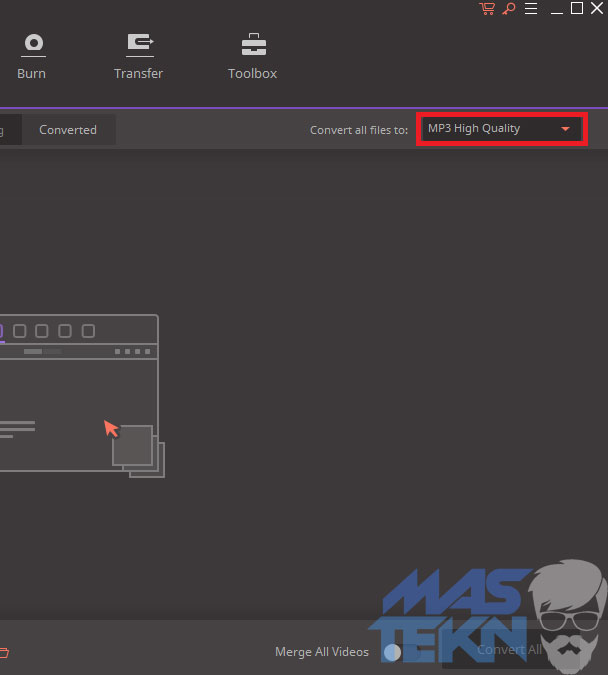
c). Masuk ke Tab Audio > klik MP3 > pilih salah satu kualitas mp3 yang anda inginkan.
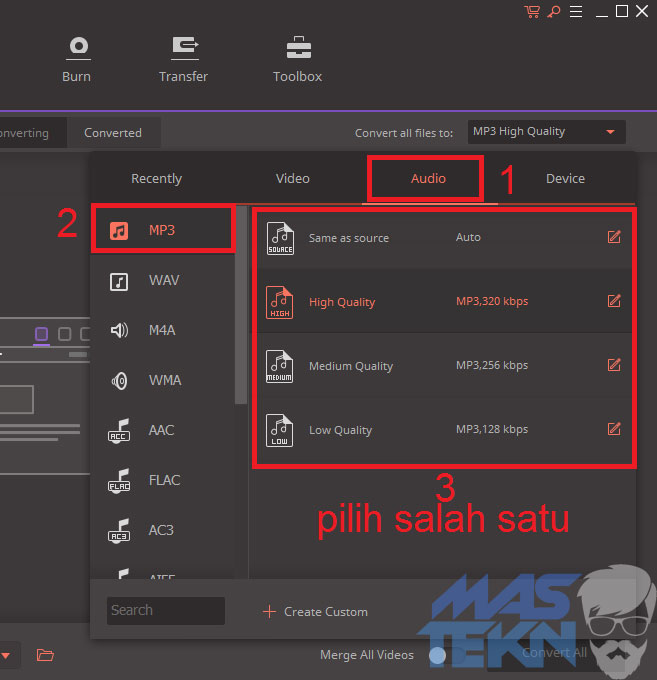
d). Selanjutnya pilih file video yang ingin anda konversi dengan cara klik Add Files.
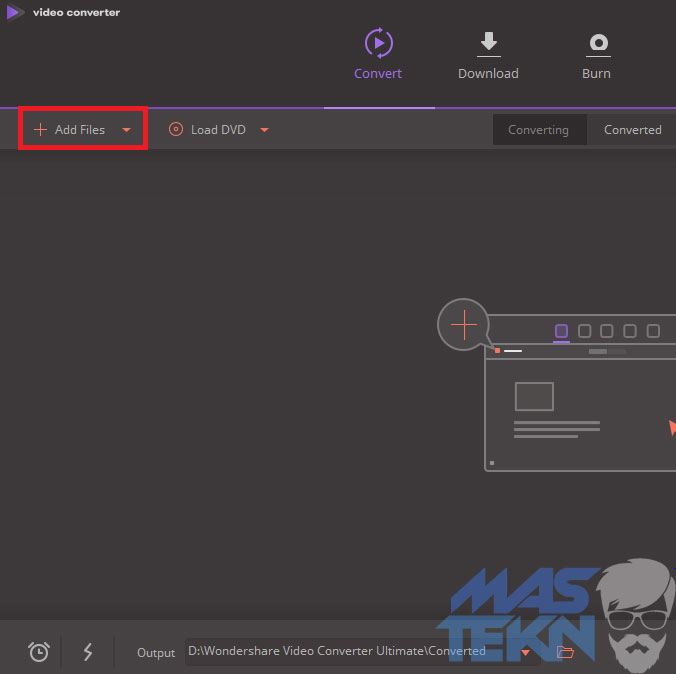
e). Cari video yang ingin anda konversi, jika sudah ketemu kemudain klik Open.
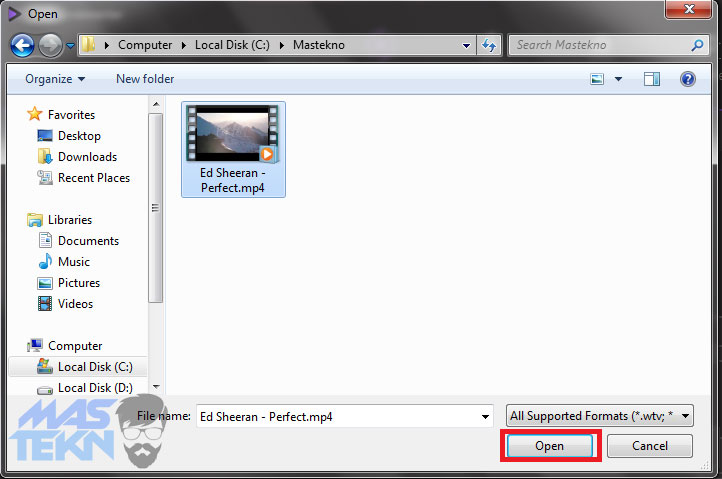
f). Tunggulah beberapa saat sampai proses upload selesai.
g). Untuk mengedit video seperti trim, crop, effect, dan volume audio anda dapat melakukannya pada area yang telah teknoinside tandai.
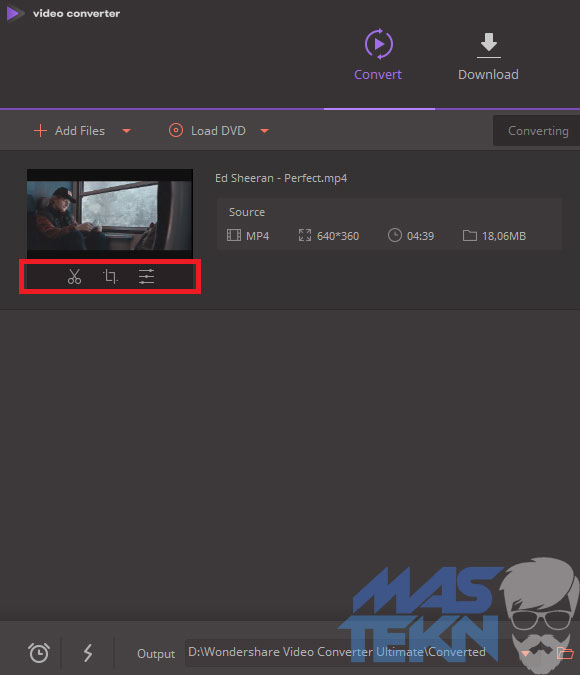
h). Jika sudah, silahkan klik tombol Convert untuk memulai mengkonversi.
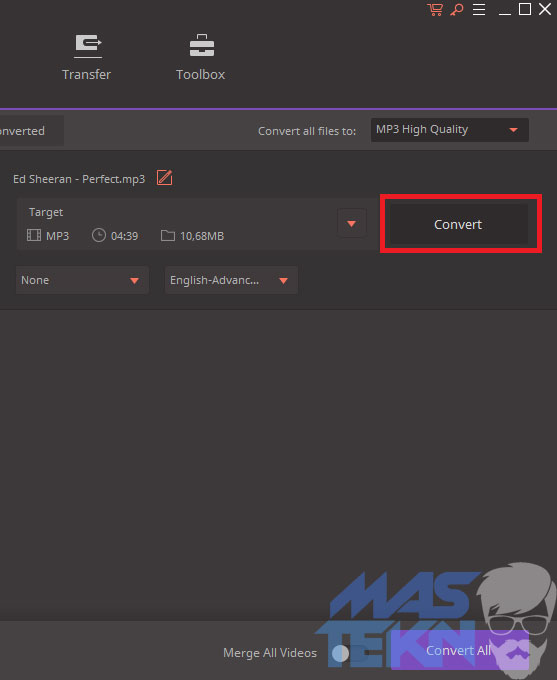
i). Nah jika proses konversi telah berhasil, maka akan muncul tulisan Success seperti gambar berikut ini. Untuk melihat file mp3 yang telah anda konversi, klik tombol Converted.
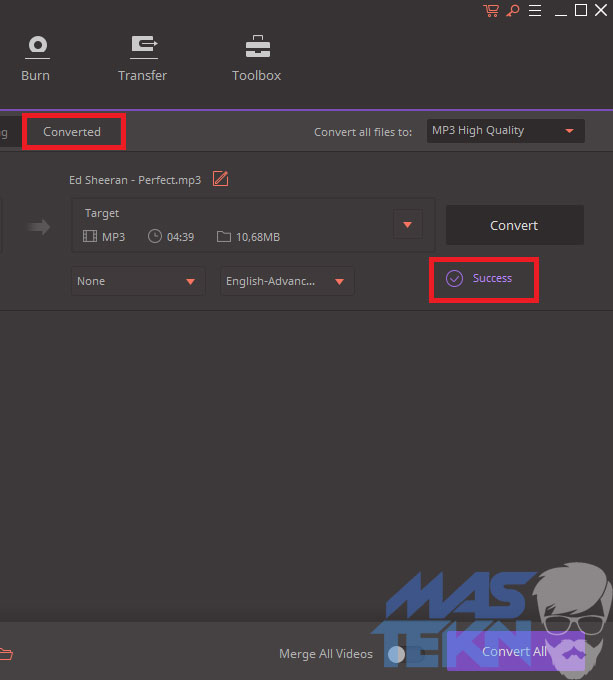
j). Untuk membuka lokasi file mp3 yang telah anda konversi, klik icon Folder.
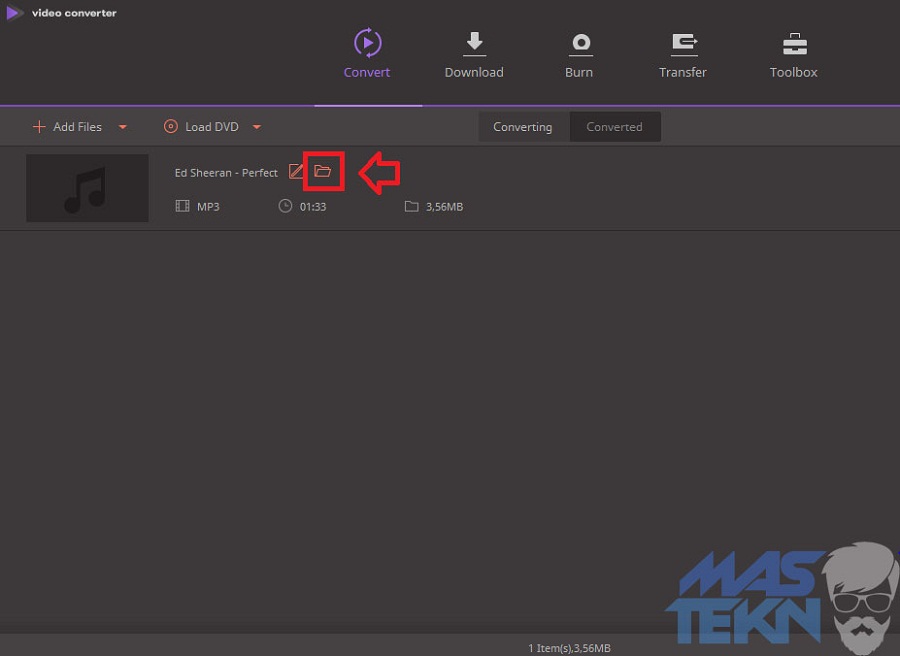
k). Jika format file berekstensi .mp3, maka berarti anda telah berhasil sepenuhnya dan anda sudah dapat memutar file mp3 tersebut.
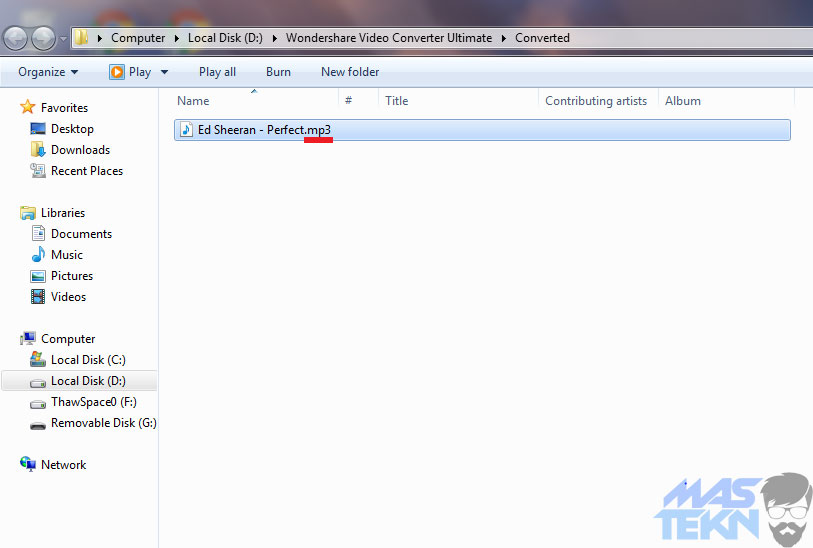
l). Selesai, bagaimana mudah kan?.
5. Convert Video MP4 ke MP3
Saya sudah menjelaskan fitur online dari sebuah website untuk mengubah file video menjadi audio, berikut ini salah satunya yang akan kita bahas.
1. Langkah pertama buka website: https://www.zamzar.com/convert/mp4-to-mp3/
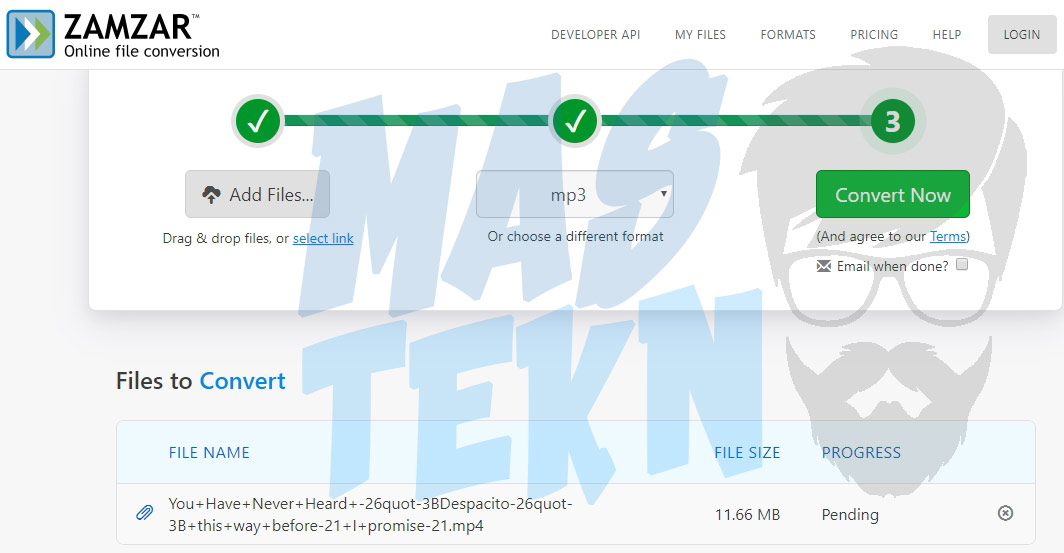
2. Lalu klik add files > masukan video yang ingin di ubah. > klik convert now. Tunggu proses convert sampai selesai.
3. Jika sudah bisa klik download.
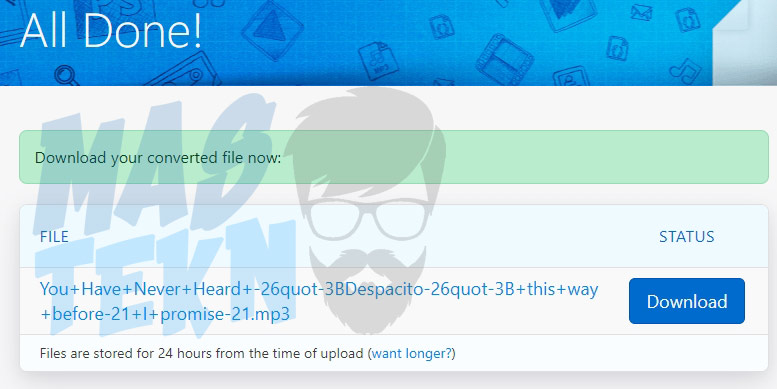
Cara Mengubah Video Ke Format Lain
Nah buat kamu yang sedang kesusahan untuk memutar sebuah film atau anime karena formatnya yang tidak cocok, kita bisa mengatasinya dengan melakukan pengconvertan.
Dalam kesempatan kali ini kita akan memanfaatkan sebuah software yang sudah cukup populer bernama Format Factory. Aplikasi yang satu ini sudah sering menjadi andalan banyak orang jika ingin mengubah ekstensi video ke format apapun.
<div class="code-block code-block-1"> </div1. Download Format Factory
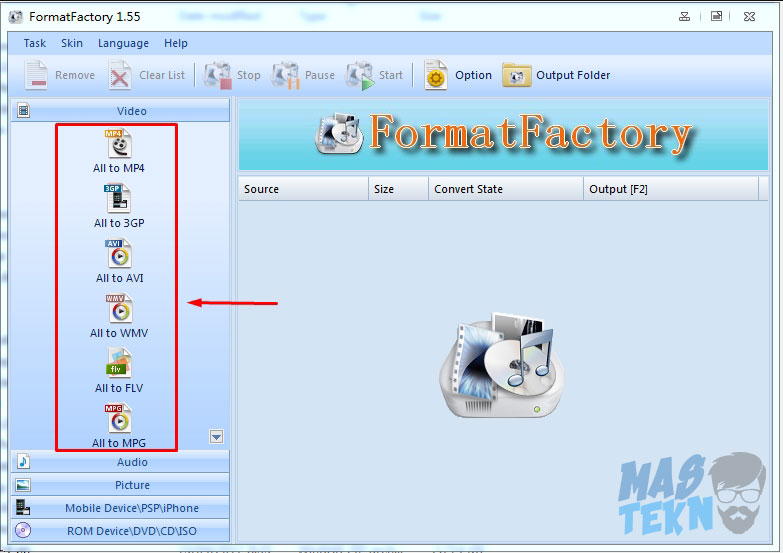
Pertama, silahkan download softwarenya lewat link yang saya sediakan berikut ini, kemudian install seperti biasanya.
2. Buka Format Factory
Setelah itu buka aplikasinya, disana akan ada banyak pilihan untuk melakukan convert video. Silahkan pilih sesuai dengan format tujuan kalian, dalam contoh ini kita akan mengubah formatnya menjadi MP4.
3. Klik Add File
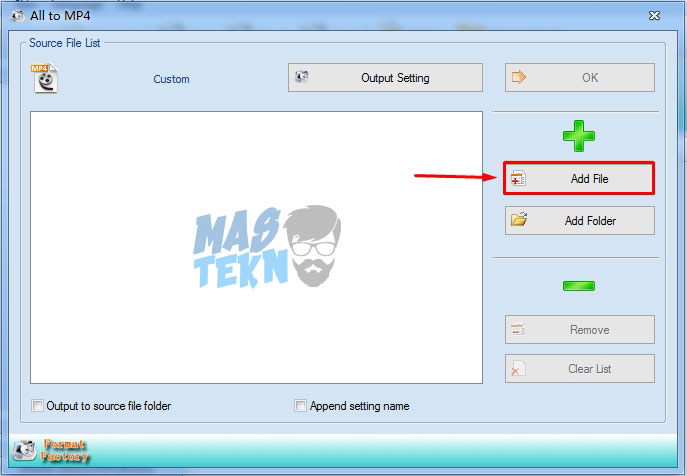
Pada jendela selanjutnya, silahkan klik pada opsi Add File untuk menambahkan berkas video.
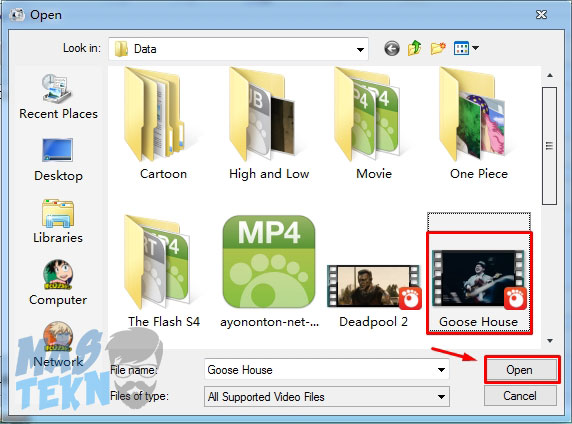
Cari video yang ingin diconvert kemudian klik Open.
4. Atur Hasil Convert
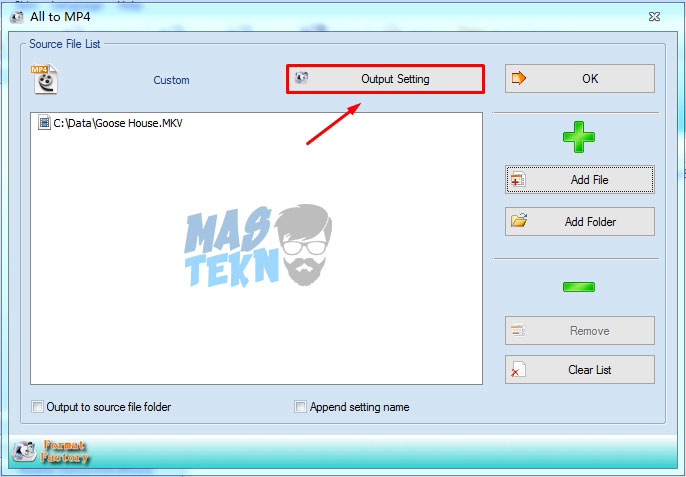
Nah bagi yang mau, kalian juga bisa mengubah setting pengconvertan pada opsi Output Setting.
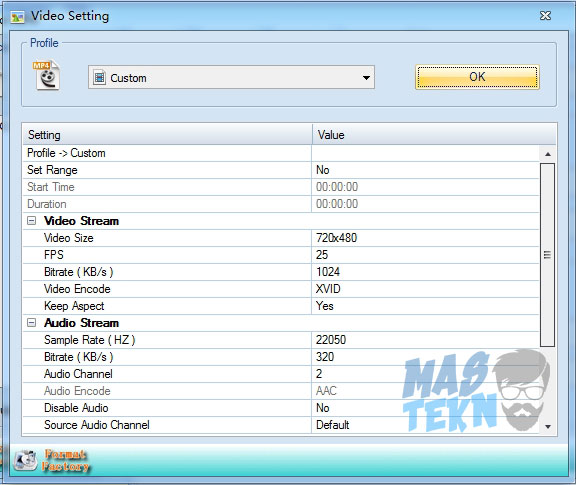
Disana ada berbagai pengaturan untuk resolusi, fps, encode baik untuk video maupun audionya.
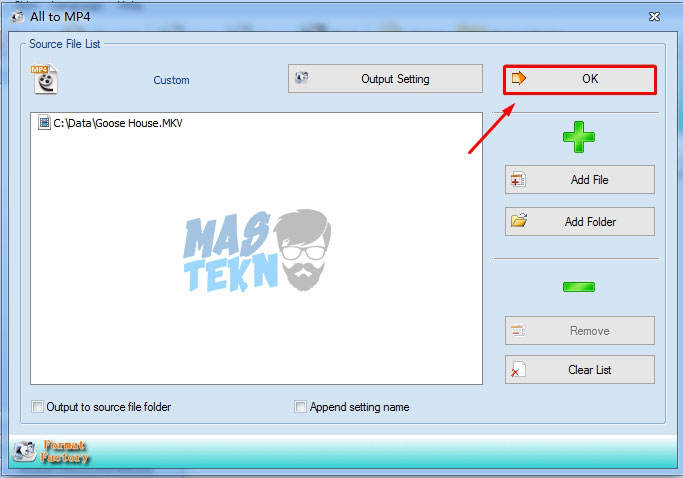
Jika semua sudah siap dan benar, klik saja OK.
5. Klik Start
Langkah selanjutnya kalian tinggal klik tombol Start dan proses convert video ke mp4 akan dimulai.
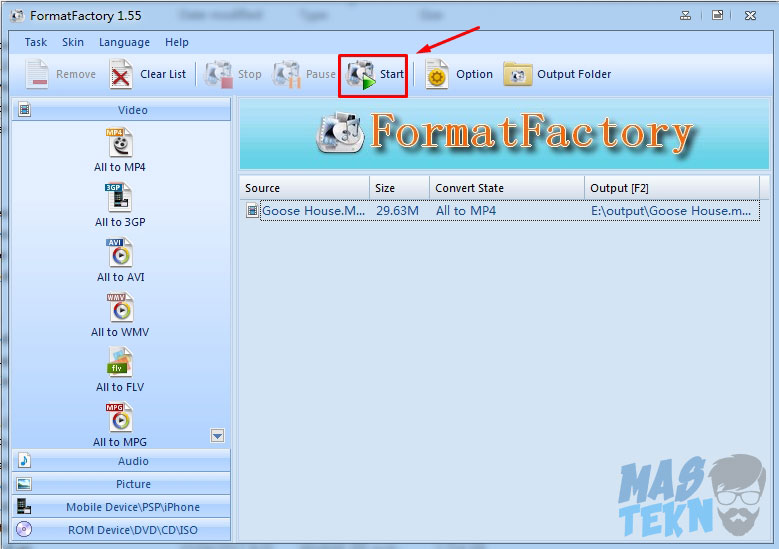
6. Tunggu Sampai Selesai
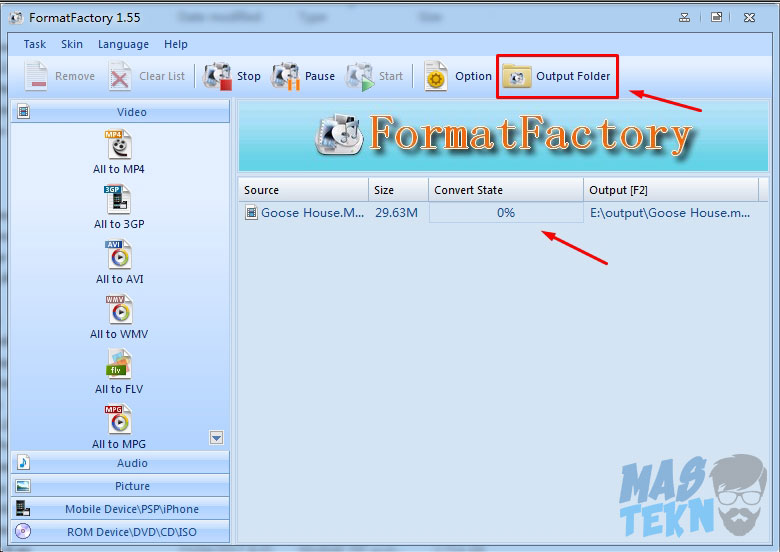
Silahkan tunggu prosesnya hingga selesai, dan setelah itu kalian bisa melihat hasilnya dengan mengklik opsi Output Folder yang ada di bagian atas.
Sangat simple dan mudah bukan? Kalian pasti bisa melakukannya.
Baca Juga: Cara Mengubah Video menjadi MP3.
Kesimpulan
Mengubah format file video mp4 menjadi format audio (mp3) tidaklah sulit. Sekarang kalian sudah bisa memanfaatkan website-website converter untuk melakukannya. Atau kalian juga bisa menggunakan aplikasi-aplikasi converter yang ada.
Nah mudah sekali kan sobat cara mengubah mp4 video menjadi mp3 offline dan online, jika anda memiliki pertanyaan seputar artikel ini. Maka bisa tanyakan melalui kolom komentar yang sudah saya sediakan dibawah.
Untuk cara poin dua bisa dilakukan baik itu di android atau di pc, semoga bermanfaat dan dapat convert video menjadi mp3 dengan mudah.







0 Komentar